Проверенные способы, как сохранить видео с Инстаграма
Автор Лиза Тинькова На чтение 7 мин. Опубликовано
В Instagram ежедневно загружается множество качественных роликов, которые многие желают использовать в своих целях. Например, отправить медиафайл другу или разместить его на странице в другой социальной сети. Как известно, посредством встроенного функционала скачать видео к себе на телефон невозможно. Такое ограничение введено не просто так, а с целью защитить авторские права создателей контента. В связи с этим часто встречается такой вопрос: а как сохранить видео с Инстаграма? Предлагаем разобраться с этой темой, рассмотрев наиболее простые и удобные способы!
Содержание
- Как сохранить видео в профиле
- Как сохранить видео в галерею на телефоне
- Как записать видео с Инстаграма
- Почему не удается сохранить видео
Как сохранить видео в профиле
Иногда скачивать ролик в формате обычного файла и вовсе не требуется.
Чтобы сохранить понравившуюся публикацию таким способом, выполните действия из пошаговой инструкции:
- Открываем мобильное приложение социальной сети и переходим к нужному посту.
- Под ним находим значок флажка, нажимаем по нему. В результате на экране должно появиться сообщение, что выбранный пост был успешно сохранен.
Вот и всё, больше ничего делать и не надо. Посмотреть избранное видео ничуть не сложнее. Вам нужно открыть вкладку со своим профилем, нажав по аватарке в нижней панели, а после через боковое меню перейти в раздел «Сохраненное». Именно там и будут расположены публикации, которые вам так понравились.
Ещё есть и другой способ, практически ничем не отличающийся. Его суть проста: вам достаточно поставить лайк нужной публикации, а после найти её в разделе со всеми понравившимися постами.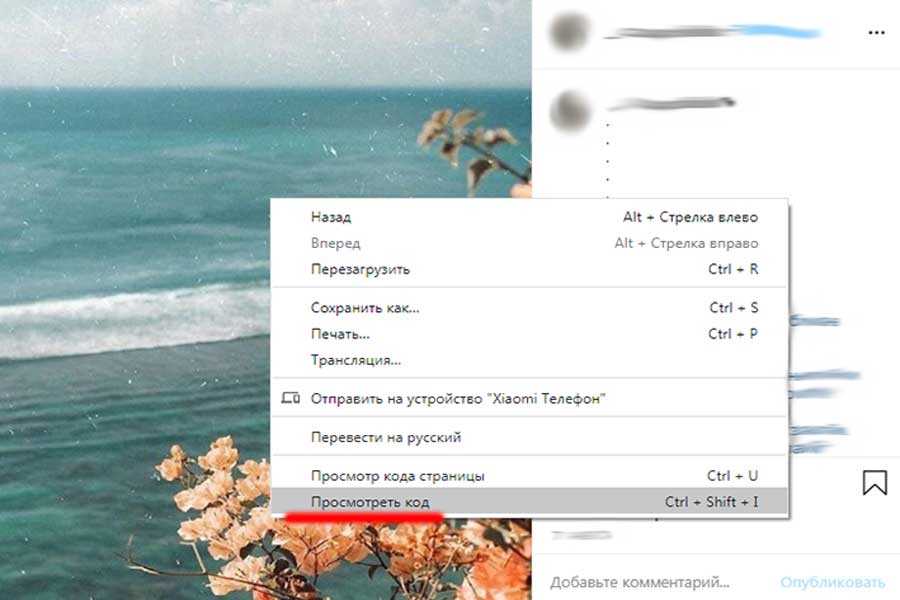
Как сохранить видео в галерею на телефоне
Если вы интересуетесь, как сохранить видео из Инстаграма в галерею, то следующие способы точно для вас. Вообще, удобнее всего использовать специальный онлайн-сервис, который автоматически по ссылке найдет нужный вам ролик, а после предложит его сохранить в максимальном качестве.
Мы рекомендуем обратить внимание на надежный сайт savegram.ru, который позволяет загружать ролики даже с закрытых профилей (при условии, что вы подписаны на этих людей). Но перед этим требуется получить URL-адрес публикации с видео. Как же это сделать?
А очень просто, воспользовавшись пошаговой инструкцией:
- Открываем приложение или сайт Instagram на компьютере и переходим к нужному посту.
- Возле него нажимаем по значку в виде трех точек.
- В появившемся списке отмечаем вариант «Копировать ссылку».
Вот и всё, теперь вам остается открыть онлайн-сервис Savegram в браузере, в специальное поле вставить полученный URL-адрес и скачать видео. А если вы пытаетесь сохранить ролик с IGTV, то для этого достаточно просто указать название аккаунта пользователя. Перед вами сразу же отобразится весь доступный для загрузки контент.
А если вы пытаетесь сохранить ролик с IGTV, то для этого достаточно просто указать название аккаунта пользователя. Перед вами сразу же отобразится весь доступный для загрузки контент.
Но нельзя забывать и про мобильные приложения, которые также позволяют скачивать видео из социальной сети. Если вы откроете Google Play и введете правильный запрос, то увидите огромное количество похожих программ. Что же выбрать, чтобы получить максимальное удобство и минимальное количество рекламы? Рекомендуем обратить внимание на бесплатную утилиту «Загрузчик видео для Instagram».
После завершения установки открываем приложение, предоставляем запрашиваемые разрешения и в специальное поле вставляем полученную ранее ссылку на публикацию. Программа автоматически обнаружит нужное видео и предложит его сохранить. Что же, соглашаемся, нажав по соответствующему значку и указав место загрузки файла.
Как записать видео с Инстаграма
А что же делать, если требуется сохранить чужой прямой эфир? Проще всего просто зайти на него, а затем включить запись экрана на смартфоне. Обычно приложение, которое позволяет это сделать, по умолчанию установлено на каждом мобильном устройстве. Но если у вас подобной программы нет, то найдите её в Play Market или App Store. Давайте-ка рассмотрим, как записать видео с Инстаграма.
Обычно приложение, которое позволяет это сделать, по умолчанию установлено на каждом мобильном устройстве. Но если у вас подобной программы нет, то найдите её в Play Market или App Store. Давайте-ка рассмотрим, как записать видео с Инстаграма.
Наиболее качественной и простой является утилита XRecorder. Когда установка будет завершена, нажмите по ярлыку на рабочем столе для запуска приложения. Система сразу же потребует предоставить разрешения на доступ к файловой системе, экрану и прочим возможностям. Выполняем первоначальную настройку и успешно начинаем запись контента.
А если вы нажмете по значку шестеренки, то сможете детально ознакомиться со всеми возможными опциями. Рекомендуем выбрать наилучшее разрешение, активировать использование звука с телефона, указать место сохранения файла и его формат. Созданный ролик без проблем получится запустить, а по необходимости даже опубликовать у себя в Инстаграм.
Почему не удается сохранить видео
Всё делали по инструкции, но в итоге выбранное видео так и не удалось сохранить? Значит, произошла системная ошибка, которая и повлияла на весь процесс.
С самыми частыми причинами проблемы предлагаем ознакомиться в списке:
- Низкая скорость интернета. Если данные передаются слишком медленно, то на загрузку даже самого небольшого файла могут уходить целые часы. Рекомендуем измерить текущую скорость интернет-соединения, а после сделать соответствующие выводы. Возможно, следует использовать мобильный трафик или другую точку доступа Wi-Fi.
- Недостаточное количество свободного места на устройстве. Файл с роликом весит несколько мегабайт, а если на смартфоне практически не осталось памяти, то скачать его никак не получится. Для решения проблемы советуем попросту избавиться от лишних фотографий, объемных документов и кэша. Автоматизировать процесс поможет специальное приложение, например, на телефоне Xiaomi по умолчанию установлена утилита «Безопасность».
- Ошибка в работе сервиса, выбранного для сохранения ролика. Если вы решили для скачивания медиафайла использовать мобильное приложение, то в его работе может произойти сбой, который и не позволит сохранить видео.
 Это же касается и онлайн-сервисов. Не получилось выполнить загрузку посредством одной платформы? Переходите к другой или используйте мобильную программу.
Это же касается и онлайн-сервисов. Не получилось выполнить загрузку посредством одной платформы? Переходите к другой или используйте мобильную программу.
Больше причин, которые бы мешали загрузке роликов, попросту нет. Ознакомьтесь с представленным списком и лично протестируйте каждый вариант решения проблемы!
Кстати, если вы заметили, что ваши фотографии в Instagram собирают мало лайков, то советуем незамедлительно исправлять ситуацию. Из-за большой конкуренции без использования дополнительных сервисов не обойтись, так что предлагаем обратить внимание на сайт DoSMM. С его помощью вы можете значительно увеличить активность, накрутить подписчиков и лайки!
Итак, мы полностью разобрались, как сохранить видео с Инстаграма или добавить его в избранное. Практически всегда справиться с задачей удается без ошибок и проблем!
Какой вариант лучше всего использовать для сохранения видео?
В принципе, хорошо работает каждый способ. Но использовать онлайн-сервис немного, но удобнее. Вам не требуется устанавливать дополнительных приложений, всё выполняется в рамках одного браузера.
Вам не требуется устанавливать дополнительных приложений, всё выполняется в рамках одного браузера.
Почему загруженный файл с видео не открывается?
Скорее всего, вы попросту не дождались окончательной загрузки ролика на телефон. В проводнике файл уже может отобразиться, однако открыть его не получится. Всё что нужно – это подождать, пока медиафайл будет полностью сохранен.
Где найти сохраненный ролик?
В галерее телефона, а точнее в тематическом альбоме «Видео» или «Downloads». А если вы работали с мобильным приложением, то в проводнике найдите папку с названием утилиты. Именно там и будут находиться все загруженные медиафайлы.
Лиза Тинькова
коммерческий Instagram эксперт. Отвечаю на вопросы и помогаю читателям.
Задать вопрос
Как сохранить видео из инстаграма на телефон
Как сохранить видео из Инстаграма на телефон через Телеграм.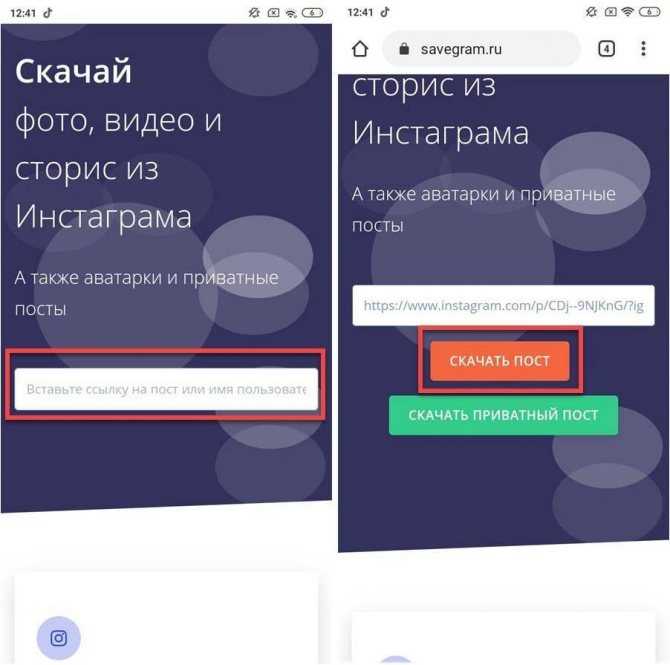 Лучшие приложения для сохранения видео из Инстаграм на телефон. Как скопировать видео с Инстаграма на телефон через онлайн-сервис.
Лучшие приложения для сохранения видео из Инстаграм на телефон. Как скопировать видео с Инстаграма на телефон через онлайн-сервис.
Содержание
- Как сохранить видео из Инстаграма на телефон через Телеграм
- Как записать видео с Инстаграма на телефон с помощью приложения — 7 лучших приложений
- Как скопировать видео с Инстаграма на телефон через онлайн-сервис
- Запись экрана
Как сохранить видео из Инстаграма на телефон через Телеграм
Один из наиболее простых способов загрузить видео из Инстаграма на телефон – сделать это с помощью Телеграм. Алгоритм действий следующий:
- Откройте видео, которое собираетесь скачать, и скопируйте его ссылку.
- Перейдите в приложение Телеграмма.
- Откройте меню и кликните по вкладке «Избранное». Вы перешли в облако.
- Теперь вставьте скопированную ссылку в печатную строку и сообщение.
- После отправления ссылки вы увидите на экране видеофайл.
 Выберите «Скачать» (горизонтальная кнопка), и дождитесь полной загрузки видео.
Выберите «Скачать» (горизонтальная кнопка), и дождитесь полной загрузки видео. - Теперь видео входит в число ваших загруженных, и при желании вы можете в любой момент его просмотреть. Если хотите сохранить файл в памяти телефона, нажмите на троеточие и кликните по кнопке «Сохранить в галерею».
Кроме того, в Телеграме есть большое количество ботов, позволяющих скачивать не только видео, но и загружать истории, публикации, фото и многое другое (к примеру, SavBest или Instatube_bot).
Алгоритм действий примерно тот же, но он гораздо легче:
- Копируете ссылку на необходимое видео.
- Отправляете ее боту в Телеграме.
- Получаете от бота уже загруженный файл.
Как записать видео с Инстаграма на телефон с помощью приложения — 7 лучших приложений
Если вы не пользуетесь Телеграмом или желаете узнать о новых способах загрузки видео из Инстаграм, мы расскажем о 7 лучших приложениях для скачивания.
Каждый из описанных сервисов удобен в использовании и имеет интуитивно понятный интерфейс.
FastSave for Instagram
Отличный софт, разработанный для смартфонов с операционной системой Андроид. FastSave автоматически загружает видео в память телефона, как только ссылка на необходимый файл копируется в буфер обмена.
Загрузить программу можно в Google Play. Сразу после установки сделайте следующее:
- Перейдите в загруженное приложение.
- Активируйте FastSave, переведя ползунок в правую сторону на главном экране.
- Далее запустите Инстаграм, найдите необходимое видео и скопируйте ссылку. Чтобы это сделать, в правом нижнем углу нажмите на троеточие, а в появившемся меню выберите «Скопировать ссылку».
- Как только вы добавите ссылку на файл в буфер обмена, начнется загрузка. По окончании скачивания приложение пришлет уведомление. Просто нажмите на сообщение, и начнется проигрывание скачанного клипа.
На этом видео подробно описано, как правильно пользоваться приложением FastSave.
com/embed/AW407Wt5Hwk» title=»YouTube video player» frameborder=»0″ allow=»accelerometer; autoplay; clipboard-write; encrypted-media; gyroscope; picture-in-picture» allowfullscreen=»»/>
InSaver
Софт, разработанный для iPhone, скачать который можно в App Store. Здесь пользователя ожидает стандартный интерфейс и все тот же упрощенный способ загрузки контента:
- Установите программу из App Store.
- Откройте Инстаграм, найдите в ленте нужный ролик и скопируйте, нажав на троеточие.
- Откройте скачанную программу и вставьте туда линк.
- Скачайте клип, как только поисковик его отыщет.
InShot Inc.
Еще одна доступная программа, позволяющая загружать видео с Istagram. Чтобы скачать приложение, выполните следующее:
- Перейдите на видео, которое понравилось, и скопируйте URL.
- Вставьте URL в загрузчик.
- Выберите действие (загрузить или сделать репост), в нашем случае – загрузить. Готово.
Пользователи хвалят InShot за быструю загрузку, удобство в использовании (все клипы перебрасываются в отдельную папку), а также отсутствие большого количества навязчивой рекламы (нет всплывающих окон и ссылок, занимающих половину экрана).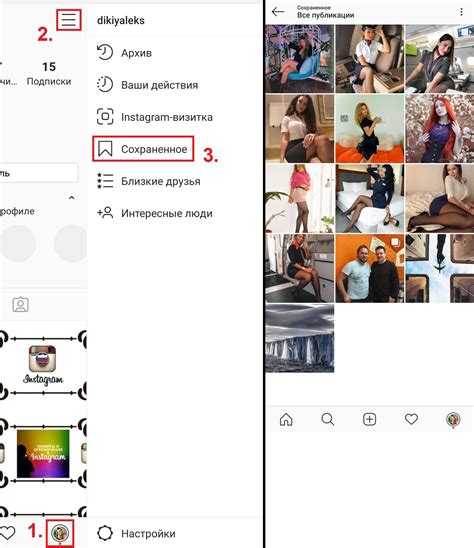 Да, реклама есть, но ее пользователь просматривает во время скачивания, а не до начала загрузки. Приложение загружает не только видеозаписи из социальной сети, но и истории.
Да, реклама есть, но ее пользователь просматривает во время скачивания, а не до начала загрузки. Приложение загружает не только видеозаписи из социальной сети, но и истории.
Единственный недостаток – периодически появляются лаги, но с ними разработчик старается бороться.
QuckSave
Хорошее приложение, созданное для скачивания контента из популярной социальной сети. На фоне аналогов программа выгодно выделяется простым интерфейсом и отсутствием серьезных лагов и сбоев. QuckSave полностью бесплатен и при этом имеет небольшое количество рекламных вставок. Чтобы скопировать клип, следуйте подробной инструкции:
- Запустите приложение и на главном окне кликните по значку с шестеренкой, чтобы перейти к настройкам.
- Зайдя в настройки, передвиньте ползунок в пункте «Начать обслуживание» в правую сторону, чтобы сервис начал работать.
- Теперь вернитесь на главный экран и кликните по иконке Инстаграма, расположенной в левом верхнем углу.
- Найдите понравившийся пост, тапните по иконке с 3 точками и скопируйте ссылку.

- Сразу после копирования ссылки скачивание начнется в автоматическом режиме, поэтому от вас не потребуется дополнительных действий.
- Когда контент загрузится, вы увидите его на главном экране в приложении.
Важно! В QuckSave доступен русский язык интерфейса, что делает программу еще более простой в использовании.
Downloader for Instagram: Photo & Video Saver
Качественное приложение для скачивания клипов из социальной сети Инстаграм. Как и предыдущие 2 программы, этот софт очень простой в использовании: копируйте ссылку необходимого клипа, заходите в приложение и нажимаете на клавишу CHEK URL. Пользователи отмечают, что скачивание происходит в считанные минуты. Причем в отличие от большинства аналогичных программ, которые загружают ролик отрезанными, Downloader for Instagram скачивает видео полностью.
Само приложение не занимает много места и не глючит даже при долгом использовании. Вдобавок, загружать можно не только видеозаписи, но и понравившиеся фотографии из Instagram.
Пользователи жалуются на наличие навязчивой рекламы, что, впрочем, никак не влияет на функциональность приложения.
InstDown
Великолепная программа, доступная к скачиванию на iOS-устройствах. InstDown порадует пользователей отличной технической реализацией, в которой отсутствуют лаги, сбои и вылеты, а также простотой в эксплуатации. Для скачивания понравившегося клипа просто добавьте его ссылку в соответствующее поле в приложении и кликните на кнопку поиска.
Из достоинств InstDown стоит отметить минимальное количество навязчивой рекламы, которая если и всплывает, то не мешает скачиванию ролика (нет баннеров, перекрывающих половину дисплея). В InstDown присутствуют и платные функции, для доступа к которым необходимо купить внутреннюю валюту.
Единственный недостаток этой программы – неудобный подход к обработке ссылок. По непонятной причине загрузка клипа может не начаться с первого раза, но со второй попытки проблема обычно исчезает.
InstaDown
Новое и очень актуальное приложение на Айфонах, еще только набирающее положительную репутацию и функциональность. Основная идея InstaDown такая же, как и в остальных случаях – загрузка видео и фото через копирование ссылки. Из новшеств здесь появилась возможность устанавливать ролики не только из ленты, но и из IGTV (технология, появившаяся в Инстаграм в 2018 году. Все ролики в IGTV имеют продолжительность свыше 1 минуты).
В InstaDown можно не просто скачивать клипы, но и регулировать скорость воспроизведения. Сейчас приложение запускается бесплатно и не имеет мешающей рекламы, поэтому вы можете забыть о сложностях.
| Наименование | Описание | Цена | Рейтинг |
| FastSave | Популярная программа, разработанная для смартфонов на Android. Чтобы выполнить загрузку, достаточно вставить ссылку понравившегося видео, и скачивание начнется. Реклама не отвлекает от загрузки, но при необходимости можно купить платную версию. | Бесплатно | ★★★★★ |
| InSaver | Стандартный софт с оптимальным набором функций. InSaver не занимает много места в памяти телефона. Все действия выполняются на понятном интерфейсе. | Бесплатно | ★★★★★ |
| InShot Inc. | Приложение от популярного разработчика, доступное на Android. Загруженные клипы отправляются в отдельную папку. Реклама запускается во время скачивания. Скопировать на телефон можно как ролики из ленты, так и истории. | Бесплатно | ★★★★★ |
| QuckSave | Простая в использовании программа, доступная в Play Market для скачивания. Чтобы скачать понравившийся контент, откройте QuckSave и скопируйте ссылку на видео. Далее загрузка начнется автоматически. | Бесплатно | ★★★★★ |
| Downloader for Instagram | Отличный софт, позволяющий загружать фото и видео из Instagram. Все действия выполняются в 2 шага. Ролики можно как скачивать в памяти телефона, так и сделать репост на своей странице. Downloader for Instagram позволяет обмениваться файлами в Twitter и Facebook. Downloader for Instagram позволяет обмениваться файлами в Twitter и Facebook. | Бесплатно | ★★★★★ |
| InsDown | Сервис с удобным, интуитивно понятным интерфейсом и скоростной загрузкой. В InsDown мало рекламы, есть возможность скачивать тяжелые ролики по добавлении ссылки. | Бесплатно | ★★★★★ |
| IstaDown | Новая программа на iOS-устройствах. Здесь доступна загрузка не только из ленты, но и копирование видео из раздела IGTV (ролики с длительностью больше 1 минуты). Нет рекламы. Софт полностью бесплатен. Сейчас функциональность InstaDown невысокая, т.к. приложение еще развивается. | Бесплатно | ★★★★★ |
Как скопировать видео с Инстаграма на телефон через онлайн-сервис
Чтобы скачать понравившийся клип из Инстаграм, не обязательно регистрироваться в Телеграме или устанавливать на смартфон приложение. Сделать это можно с помощью онлайн-сервиса в вашем браузере. Таких сервисов в интернете большое количество.
Чтобы загрузить клип в такой онлайн-программе, выполните простой алгоритм:
- Перейдите на официальный сайт сервиса.
- Вставьте ссылку на клип в отмеченное на экране поле.
- Нажмите кнопку скачивания.
- Выберите необходимый формат будущего видео (к примеру, MP4).
- Дождитесь, пока файл сохранится в памяти телефона.
Запись экрана
Помимо вышеперечисленных, есть и иной способ загрузки понравившихся роликов в этой социальной сети – запись экрана смартфона. Это логично, ведь если фото можно сохранить, кликнув по экрану, то же самое можно проделать и с видеозаписью. Это особенно актуально для устройств с операционной системой iOS11 и выше, т.к. именно с этой версии появилась возможность записывать экран прямо из меню. Для владельцев Android-телефонов мы такой способ не рекомендуем, т.к. для записи экрана потребуется устанавливать стороннее приложение.
Чтобы включить запись экрана на iPhone, сделайте следующее:
- Откройте пункт управления.

- Далее выберите «Настроить элементы управление».
- Активируйте «Запись экрана».
- Для начала записи нажмите на иконку с изображением круга. Готово.
Смотрите подробное видео о том, как включить запись экрана на Айфоне.
Download Instagram Videos, Photos & Reels
Сервис загрузки видео из Instagram от SaveFrom позволяет загружать изображения и видео из Instagram онлайн. Это действительно простой загрузчик, который отлично работает с любым браузером на ПК или мобильном устройстве. С его помощью вы можете бесплатно сохранять видео Reels и скачивать изображения из Instagram в высоком качестве и без ограничений.
Для удобства мы также разработали расширение загрузки видео IG для браузеров ПК и очень умное приложение для всех пользователей Android. Подробнее см. ниже.
Подробнее см. ниже.
Поддерживаемые ресурсы
- facebook.com
- instagram.com
- youtube.com
- twitter.com
Все ресурсы
Скачать IG Videos & Photos With «SaveFrom90 Helper» загружайте фотографии и видео из Instagram напрямую с этой платформы социальных сетей, мы разработали расширение для браузера IG Downloader, которое вам просто нужно добавить в свой браузер. После добавления расширение браузера будет отображаться в виде маленькой кнопки, когда вы наводите курсор мыши на видео или изображение Instagram, которое хотите сохранить. Нажав кнопку «Сохранить», вы получите фотофайл или скачаете видео из Инсты на свое устройство быстро и в максимально доступном качестве.
Это отличное расширение для загрузки видео и изображений для таких браузеров, как Chrome, Firefox, Opera, Safari и всех браузеров на основе Chromium, которое работает с настольными браузерами в Windows, Mac OS, Linux и Ubuntu.
Главной особенностью является возможность загрузки частных видео и фотографий из Instagram пользователей IG, чьи сообщения вы можете просматривать.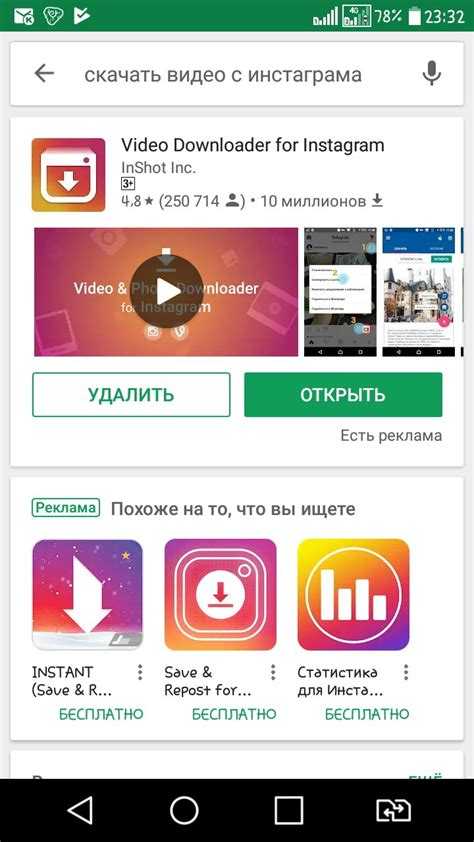
Insta Video Downloader для Android
Для пользователей Android мы разработали отличное приложение для сохранения Insta, которое отлично работает на мобильных телефонах и планшетах Android. Приложение сочетает в себе возможности загрузчика Instagram Reel с возможностями загрузки изображений из Instagram и называется SaveFrom.net
.- Скачивайте видео IG или IGTV одним касанием.
- Смотрите видео в автономном режиме. Никогда не скучайте.
- Используйте медиагалерею для сбора музыки и видео.
- Управляйте своими файлами. Избавьтесь от беспорядка.
- Слушай музыку. Любимые треки в пути.
- Делитесь видео с друзьями.

Скачать приложение
Как скачать видео из Instagram
Веб-сайт SaveFrom позволяет загружать большинство типов сообщений из Instagram: фотографии, ролики и истории из Instagram, которые исчезают через 24 часа. Чтобы загрузить видео и фотографии из Instagram с помощью SaveFrom.net, вам нужно выполнить три коротких шага:
1. Скопируйте ссылку на видео или фото
Откройте страницу видео, видео Instagram Reels, IGTV или фотографии, которую вы хотите сохранить, скопируйте ее URL-адрес и вернитесь на страницу загрузки SaveFrom.
2. Вставьте URL-адрес в поле ввода
Вставьте URL-адрес видео или фотографии в поле ввода в верхней части страницы загрузчика видео Insta и нажмите на правую часть кнопки, чтобы запустить процесс загрузки.
3. Нажмите кнопку загрузки
Обратите внимание, что по умолчанию будет выбрано наилучшее качество, но если вам нужно определенное качество или формат, вы можете выбрать один из нескольких вариантов.
Как сохранить видео из Instagram из адресной строки
Простой и быстрый способ запустить процесс загрузки прямо из адресной строки браузера возможен с помощью короткого домена, который необходимо добавить перед URL-адресом видео или фото. (например, «sfrom.net/» или «savefrom.net/»).
Пример: sfrom.net/https://www.instagram.com/p/Bsyq4yVH8Mh/
После нажатия кнопки ввода вы будете перенаправлены на страницу с несколькими вариантами загрузки. По умолчанию будет выбрано наилучшее доступное качество видео или фото. Если вам нужно другое качество, чем по умолчанию, выберите его и нажмите, чтобы запустить процесс.
Вопросы и ответы
Как скачать личные видео и фото из Instagram?
Эта функция доступна только для расширения браузера «SaveFrom.net Helper».
Ни один из загрузчиков видео IG не может сохранять частные видео и фотографии без доступа к вашей учетной записи. Они используют вашу личную учетную запись для входа в социальную сеть и загрузки видео и изображений. Поскольку доступ к учетной записи противоречит нашей философии конфиденциальности пользователей и защиты данных, мы никогда не добавим такую возможность.
Поскольку доступ к учетной записи противоречит нашей философии конфиденциальности пользователей и защиты данных, мы никогда не добавим такую возможность.
Чтобы загрузить видео из Instagram из личного кабинета или личные фотографии из IG, вам необходимо установить расширение для браузера «SaveFrom.net Helper».
Как загрузить видео из Instagram на iPhone
Вы можете загрузить видео из IG на iPhone только с онлайн-заставкой Insta. Он хорошо работает на iOS 13 и более новых версиях. Перейдите в приложение IG на своем iPhone или iPad и скопируйте ссылку для обмена видео или фото. Вернитесь в браузер, где должен быть открыт сайт SaveFrom.net. Вставьте ссылку в поле ввода загрузчика видео из Instagram и нажмите правую кнопку поля. Через несколько секунд вы получите ссылку для скачивания.
Как скачать видео и фотографии Insta на Mac OS?
Вы можете воспользоваться одним из трех указанных выше способов: установить расширение для браузера; используйте короткий домен «sfrom. net/»; или используйте онлайн-загрузчик Instagram. Наш загрузчик Reel сохраняет видео и фото в папке по умолчанию на вашем Mac.
net/»; или используйте онлайн-загрузчик Instagram. Наш загрузчик Reel сохраняет видео и фото в папке по умолчанию на вашем Mac.
Где я могу найти загруженные файлы?
После загрузки видео или фото из Instagram файл можно найти в папке, которая по умолчанию настроена для сохранения всего контента из Интернета. Если у вас нет других настроек, то папка по умолчанию называется «Загрузки».
Откуда сохранять файлы?
Все файлы, которые вы загружаете прямо с серверов социальных сетей. Мы не храним ни фото, ни видео.
Ведете ли вы историю моих загрузок?
Нет! Это противоречит нашей философии конфиденциальности персональных данных пользователя. Мы уважаем конфиденциальность наших пользователей.
Бесплатен ли загрузчик видео из Instagram?
Да! И наш загрузчик видео останется бесплатным для всех. Мы рады помочь людям, и, чтобы поддерживать инструмент загрузки видео Insta, мы позволяем нашим рекламодателям платить за поддержку сервиса.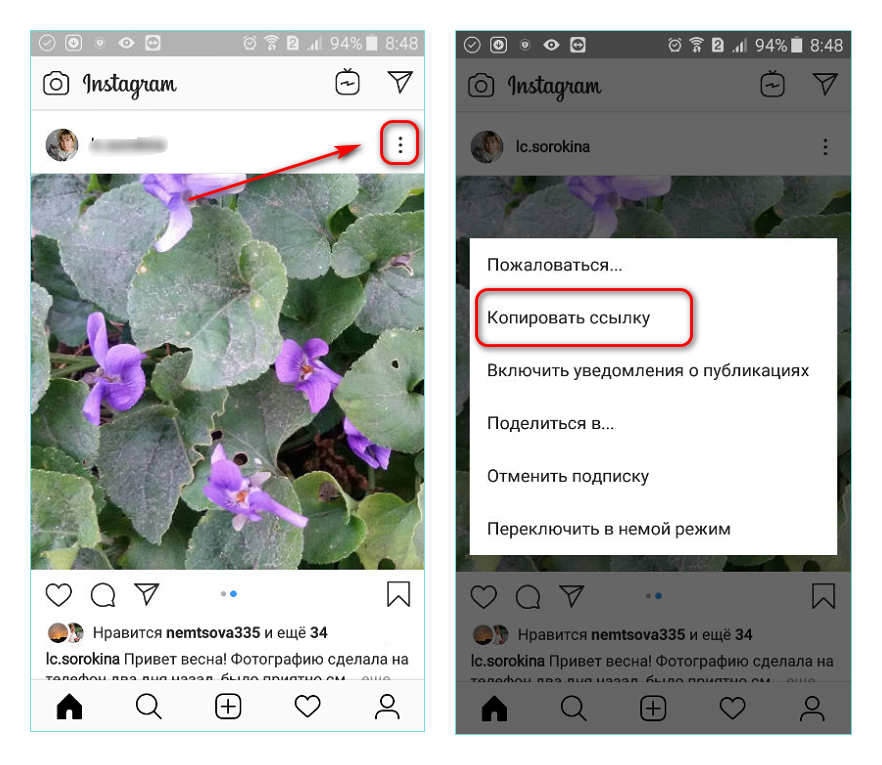
Какое качество доступно для скачивания?
SaveFrom Сервис загрузки видео из Instagram ищет и показывает все возможные варианты, а значит это максимально возможное качество исходного файла. Если для данного видео нет нужного качества, это означает, что файл доступен только в этом качестве и других вариантов нет. Качество по умолчанию, как правило, это формат MP4 и разрешение 720p для видео.
Как использовать загрузчик IG на Android?
Существует несколько способов загрузки APK-файла. Второй способ — использовать веб-сайт SaveFrom.net, а третий — использовать короткий домен «sfrom.net/».
скачать APK-файл. Второй способ — использовать веб-сайт SaveFrom.net, а третий — использовать короткий домен «sfrom.net/».
Как удобно сохранить видео из Instagram на ПК и телефон
- Дом
- YouTube
- Как удобно сохранить видео из Instagram на ПК и телефоне
Зои | Подписаться | Последнее обновление
Английский
- 日本語
- немецкий
Instagram — одна из самых популярных социальных сетей. С его помощью вы можете публиковать фотографии и видео и делиться ими с друзьями, но единственная проблема заключается в том, что вы не можете смотреть видео из Instagram в автономном режиме. Как это исправить? Этот пост дает вам ответ.
Instagram, как самая популярная платформа для обмена видео и фотографиями, имеет почти 1 миллиард пользователей в месяц. С его помощью вы можете публиковать фотографии и видео в Instagram и просматривать чужой контент в Instagram (чтобы сделать потрясающее видео в Instagram, вы можете попробовать программное обеспечение MiniTool — MiniTool Movie Maker.).
Что делать, если вы хотите смотреть видео из Instagram в автономном режиме и обнаруживаете, что не можете сохранять видео и изображения из Instagram, которые вам нравятся? Не волнуйтесь, этот пост подробно расскажет вам, как сохранять видео и изображения в Instagram.
Сохранить видео из Instagram на компьютере
В этой части представлены два способа загрузки видео из Instagram на компьютер.
Перед загрузкой видео из Instagram вам необходимо получить ссылку на видео. Как получить ссылку на видео в Instagram? Следуйте инструкциям ниже.
Шаг 1: Откройте браузер и войдите в свою учетную запись Instagram.
Шаг 2: Найдите человека, за которым вы следите, чтобы получить доступ к его домашней странице.
Шаг 3: Все его сообщения будут перечислены здесь, нажмите на видео в Instagram, которое вы хотите сохранить на своем компьютере.
Шаг 4: Вы увидите подробное видео, затем нажмите три точки в правом верхнем углу и выберите Копировать ссылку из выпадающего списка.
После этого вы можете открыть следующие веб-сайты и вставить ссылку на видео, чтобы загрузить видео из Instagram.
Savefromweb
Savefromweb — отличный загрузчик Instagram, вы можете загружать фото, видео, истории и фото из Instagram в полном размере.
Получив URL-адрес, введите его в поле и нажмите кнопку Загрузить . Это не будет скачивать видео сразу, оно приведет вас на другую страницу. На этой странице вы можете еще раз просмотреть видеоконтент, чтобы подтвердить операцию. Затем нажмите на СКАЧАТЬ .
Blastup
Blastup, ранее известный как Gramblast, представляет собой загрузчик видео из Instagram. С его помощью вы можете мгновенно сохранить любое понравившееся видео или изображение из Instagram онлайн. Blastup также предлагает другие услуги, такие как покупка лайков в Instagram, покупка просмотров в Instagram и покупка подписчиков в Instagram.
После того, как вы скопируете ссылку на видео, вы можете напрямую вставить URL-адрес видео в поле ниже. Затем нажмите Download Gram , чтобы загрузить видео из Instagram.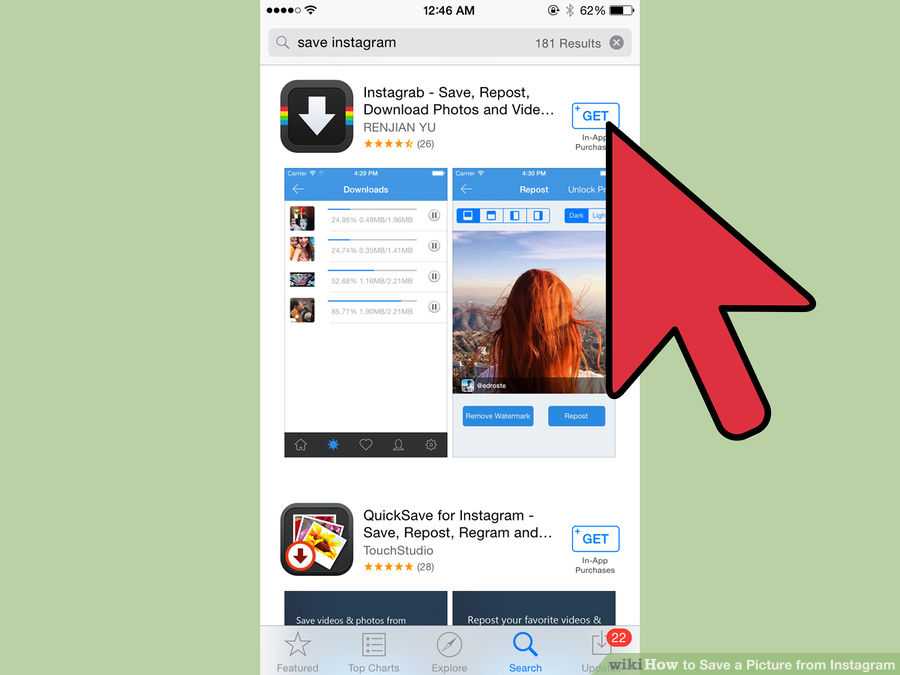
Если вы не можете открыть загруженное видео, попробуйте видеоконвертер Instagram.
Примечание: Вам не разрешено загружать видео из Instagram из частной учетной записи, даже если вы подписаны на частную учетную запись.
Сохранить Instagram на телефоне
В этой части показано, как смотреть видео из Instagram на телефоне.
Чтобы сохранить видео из Instagram на свой телефон, вам нужно скопировать URL-адрес видео.
- Запустите Instagram и найдите видео, которое хотите сохранить.
- Нажмите три точки на видео в Instagram и выберите Копировать URL-адрес общего доступа в раскрывающемся меню.
Загрузчик видео для Instagram
Загрузчик видео для Instagram — это бесплатный загрузчик из Instagram. С его помощью вы можете не только сохранять видео/картинки или делать репосты из Instagram, но и делиться своими любимыми видео и фотографиями с другими.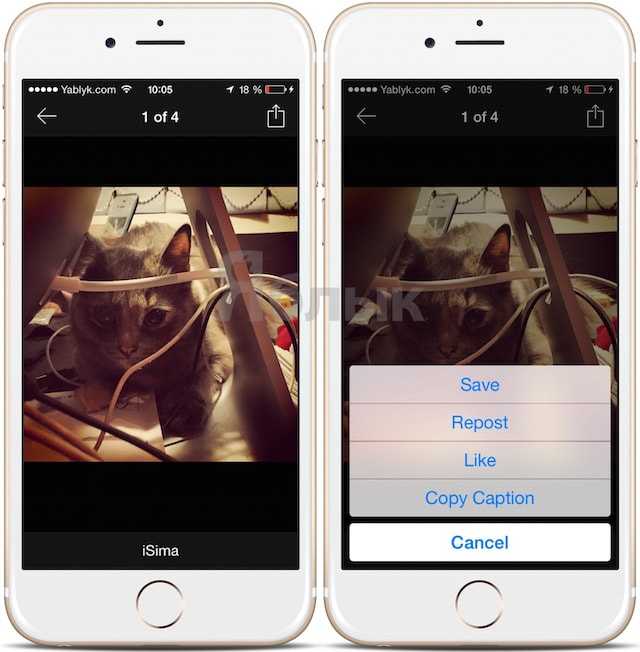
После копирования ссылки на видео вам необходимо запустить приложение Instagram Video Downloader и вставить в него URL-адрес. Когда процесс загрузки завершится, вы можете поделиться или опубликовать видео в Instagram.
Сохранить все фотографии из Instagram сразу
Если вы хотите сохранить все свои фотографии из Instagram или другие, вы можете установить Downloader for Instagram™. Этот инструмент может помочь вам сохранить все посты в Instagram, включая видео и фотографии. Кроме того, вы можете сделать дополнительные настройки по мере необходимости.
Шаг 1: Установите расширение Chrome Downloader для Instagram™ + Direct Message.
Шаг 2: Выберите понравившуюся учетную запись Instagram и перейдите на ее домашнюю страницу.
Шаг 3: Затем щелкните значок в правом верхнем углу.
Шаг 4: Чтобы загрузить все фотографии, нажмите «Дополнительно» и включите кнопку « Только фото ».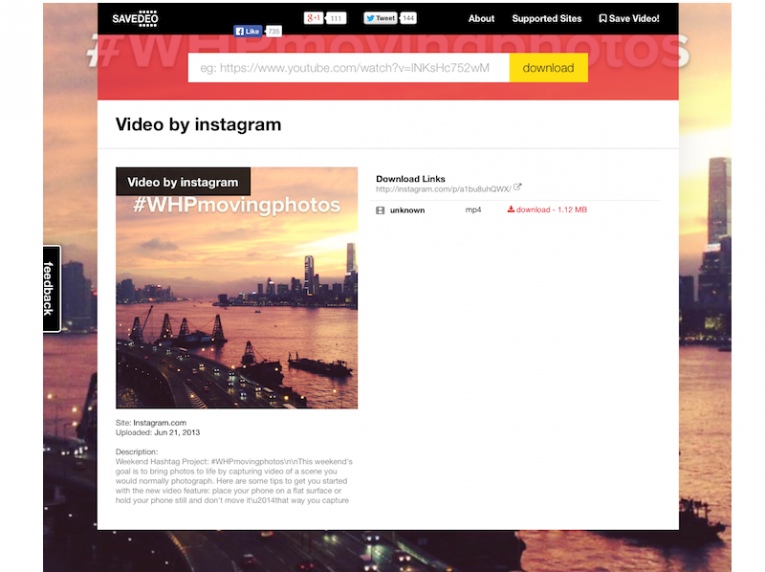
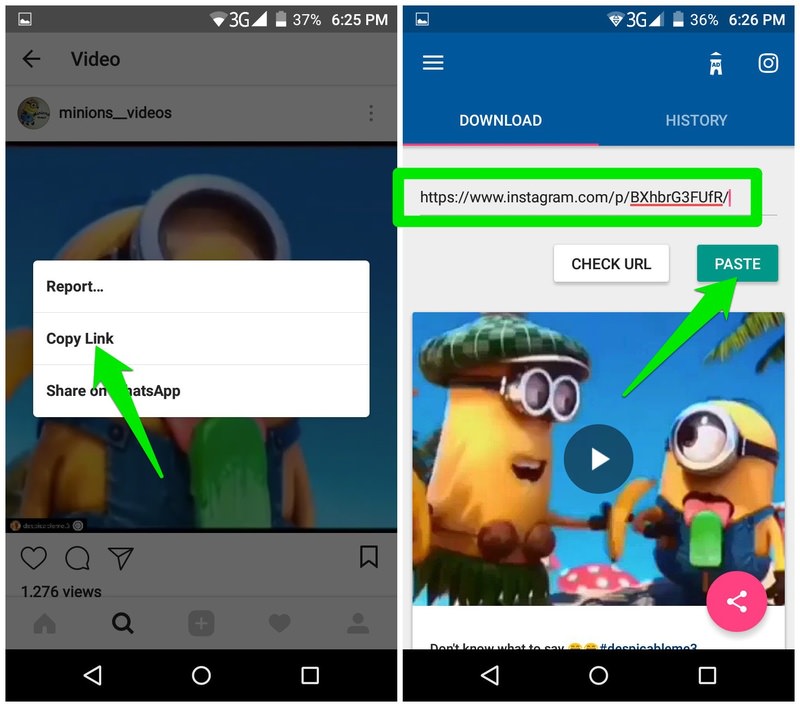 Это же касается и онлайн-сервисов. Не получилось выполнить загрузку посредством одной платформы? Переходите к другой или используйте мобильную программу.
Это же касается и онлайн-сервисов. Не получилось выполнить загрузку посредством одной платформы? Переходите к другой или используйте мобильную программу. Выберите «Скачать» (горизонтальная кнопка), и дождитесь полной загрузки видео.
Выберите «Скачать» (горизонтальная кнопка), и дождитесь полной загрузки видео.
 Пользователи жалуются на наличие навязчивой рекламы, что, впрочем, никак не влияет на функциональность приложения.
Пользователи жалуются на наличие навязчивой рекламы, что, впрочем, никак не влияет на функциональность приложения.
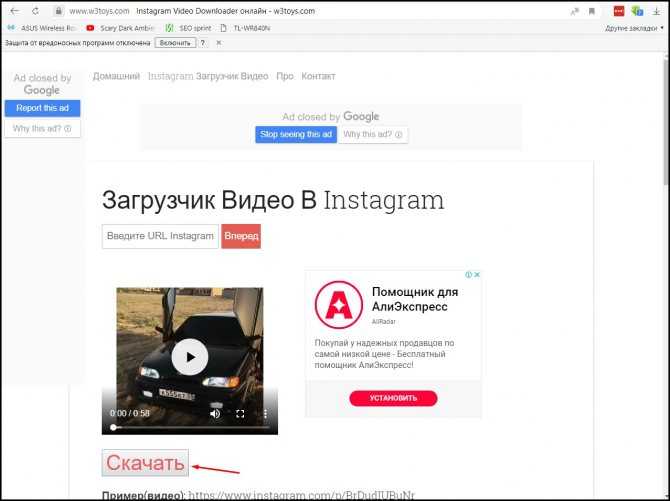
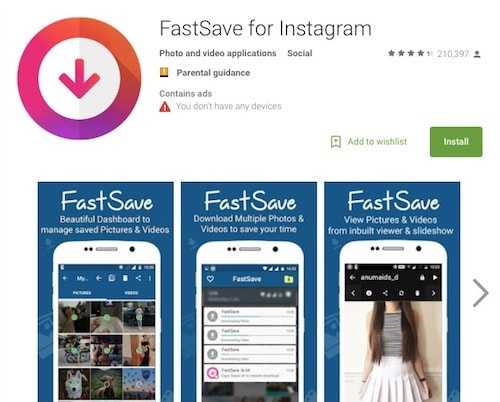
Ваш комментарий будет первым